Hur man undviker att gå över ditt hem Internetens datakap

Det är inte ovanligt för internetleverantörer att locka upp den mängd data som erbjuds hemanvändare som ett sätt att få dem att betala mer pengar för mer bandbredd. Om du befinner dig inom dessa konstgjorda begränsningar som ställs in av din Internetleverantör, måste du noga titta på vad du gör online. Här är några tips för att hålla dig under din keps och gratis från överbelastningsavgifter.
Förstå vad som använder data
Det första steget att hålla din dataförbrukning i kontroll är att förstå vad som använder mycket data och vad som inte är t. Till exempel kan du kontrollera din e-post, om även om du kollar det fyrahundra gånger om dagen, kommer det inte att göra något i ett 1TB datapaket. Men det är självklart att strömma videor över YouTube hela dagen.
Det är det gråa området som jag tycker förvirrar mest folk: Facebook, Instagram och liknande. Och frågan här är att det inte finns ett riktigt tydligt svar på vad som är "säkert" och vad som inte är, eftersom det alla definieras av hur du faktiskt använder dessa typer av nätverk.
Till exempel, om du bläddrar genom Facebook och titta på varje video som automatiskt spelar i ditt flöde, gissa vad? Du kommer sannolikt att tugga genom en rimlig mängd data som gör det. Detsamma gäller Instagram. Om du ändå håller autoavspelade videoklipp avstängda och selektivt väljer och väljer innehållet du vill titta på, kommer du sannolikt att spara mycket onödigt använd data. Med det sagt, om du är en stor Facebook eller Instagram-användare kan du enkelt tugga igenom flera gigabyte data per vecka, bara titta på bilder. Det är faktiskt chockerande hur mycket data du kan använda bara att tumma genom Instagram (även om det förmodligen inte ställer dig över om du inte har en anmärkningsvärd liten datakap).
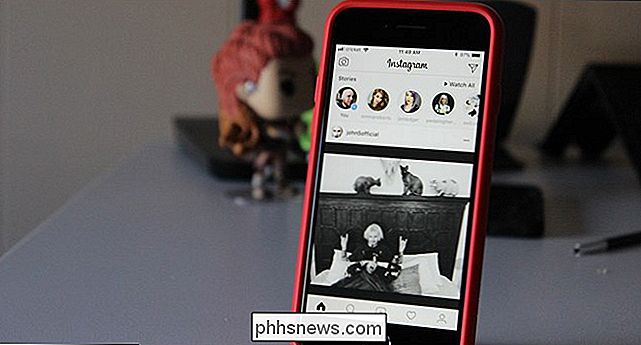
Så den lösta regeln här om vad som använder flest data ner till minst när det gäller gemensamma sociala nätverk: video använder mest, överlägset. Musik faller i mitten, och bilderna kommer att vara minsta. Endast text är naturligtvis inte ens värt att nämna, vilket är där vanlig webbläsning faller i den här raden. Det mesta av tiden, bara vanlig webanvändning som inte involverar video eller tung fotografering kommer inte att vara något som gör skillnad. Men eftersom video är så vanligt på webben dessa dagar-speciellt om du '
Streaming Video: Begränsa din upplösning och bandbredd
RELATED:
Vad är Sling TV, och kan det ersätta din kabelabonnemang?
Om du streamar mycket video - var det Netflix, YouTube eller en TV-streamingstjänst som Sling-som troligtvis kommer att bli din största datahöna. Den goda nyheten är att du kan göra några saker som hjälper till att minska mängden data du drar ner genom att titta på videor. Låt oss dock ta en kort titt på Netflix datanvändning:
För SD Netflix använder cirka 0,7 GB en timme
För HD-video (High Definition 1080p) använder Netflix cirka 3 GB per timme
- För UHD (Ultra High Definition 4K) använder Netflix cirka 7 GB en timme
- Du kan se hur det kan göra ett problem i ditt datapaket ganska snabbt.
- Minska utmatningsupplösningen i din strömbox
I en värld där 4K-video blir allt vanligare är det svårt att mage idén om att gå
bakåt
, men som noterat ovan, ju högre videoutgången desto mer data kommer den att använda. Så om du använder en streamingbox som Roku, Fire TV, Apple TV eller Android TV, kan du kanske begränsa din produktion på lådnivå, så alla tjänster som körs på den rutan kommer att begränsas till upplösningen du väljer. Så om du för närvarande strömmar allting i 4K, kan du kanske släppa den tillbaka till 1080p. Jag vet, jag vet att det finns anledning att köpa en 4K-TV och allt det, men kanske reservera 4K-tittar på fysiska skivor, ja? På samma sätt kan du växla över till 720p om du redan strömmar på 1080p , vilket (åtminstone mina ögon) är ett jämnt hårdare piller att svälja. Jag märker inte en dramatisk skillnad mellan 4K och 1080p, men hoppet tillbaka till 720 är svårt - åtminstone på min TV vid mitt visningsavstånd. Din situation kan variera, och om det sparar bandbredd och håller dig från att gå över din mössa, kan det vara en som är värt det. Det handlar allt om tradeoffs, trots allt.
När det gäller att byta upp upplösningen beror det på vilken uppsättning box du har, men här är den långa och kortaste av den i de vanligaste rutorna:
Roku:
Inställningar> Skärmtyp
- Fire TV: Inställningar> Display och ljud> Display> Video upplösning
- Apple TV: Inställningar> Video och ljud> Upplösning
- Android TV: Inställningar> Skärm och ljud> Upplösning
- Medan vissa lådor inte får låta dig sjunka hela vägen till 720p om du inte använder en 720p-tv (till exempel NVIDIA SHIELD, till exempel) måste du "ligga" och berätta för andra - som Roku-att din TV är en 720p-uppsättning. Det är också värt att nämna att om du inte kan begränsa din streamingbox från 4K, kan du försöka ansluta den till en annan HDMI-port på din TV. Bara vissa portar kommer att stödja 4K-strömmande innehåll på grund av HDCP, så om din låda är ansluten till en av dessa portar, kan du enkelt begränsa den genom att växla till en annan port som inte har HDCP (även om det är en annan 4K-port). För att få en bättre förståelse för vad jag pratar om, kolla in HDCP-delen av det här inlägget.
Minska utmatningsupplösningen på dina streamingtjänster
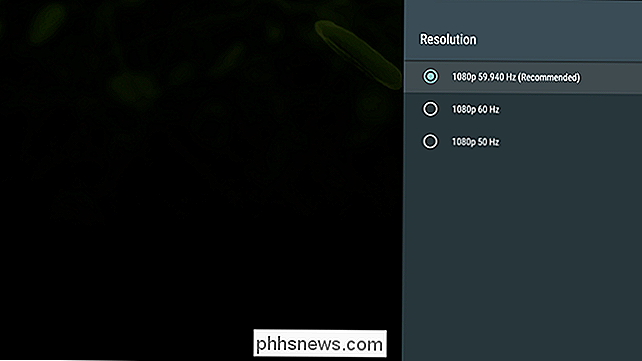
Om du bara streamar video på en TV, ändrar du den på din låda är förmodligen tillräckligt bra. Men om du har flera tv-apparater (eller andra strömkällor, som telefoner), kanske du vill begränsa bandbredd på kontonivå.
De flesta strömmande tjänster ska erbjuda ett ganska enkelt sätt att göra detta. Jag vet att Netflix och Sling gör , och de flesta andra bör också erbjuda detta som en funktion. Den viktigaste som är värt att notera här är YouTube, som inte tycks ha en filtinställning av "alltid spela upp videor i XX-upplösning", där du helt enkelt kan kontrollera andra tjänster på detta sätt.
På Netflix, som referens Inställningen hanteras per profil. Så för att ändra det hoppar du till Inställningar> Min profil> Uppspelningsinställningar. Därifrån välj din inställda inställning för dataanvändning. (Observera dock att inställningarna inte är lika granulära som att ändra inställningarna på din box-Netflix, till exempel, erbjuder endast 4K, 1080p och SD-alternativ-nr 720p).
På Sling kommer du på samma sätt gå till Inställningar> Anslutning. Det låter dig inte välja upplösning i sig, men låter dig begränsa hur mycket data appen får använda när det gäller strömningshastighet, vilket är användbart.
Tyvärr kan vi inte täcka hur man begränsar data Användning för varje tjänst där ute, så du måste noggrant gräva för att få reda på om din tjänst har den här funktionen.
Videospel: Planera dina nya speldagar
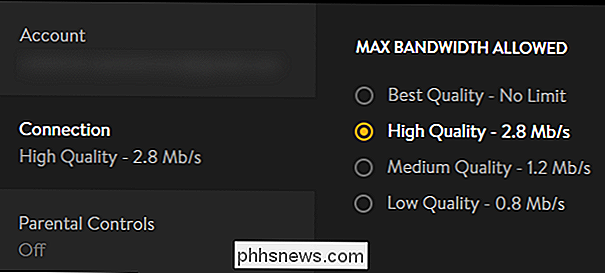
Bredvid video, video spel kommer att bli nästa största data hog-inte spela dem, exakt men ladda ner dem. Om du är en spelare (antingen på konsol eller på dator), vet du redan hur brutalt nedladdning av ett nytt spel kan vara. Helvete, även om du köper den fysiska skivan kommer du att sluta med flera gigabyte av dataanvändning bara för uppdateringar. Det är ganska dåligt.
Till exempel, här är min dataanvändning från förra månaden. Du ser två dagar där jag använde runt 52 GB. De två dagarna? Jag hämtade bara nya spel.
Som sådan måste du planera dina "nya speldagar" enligt din dataplan. Det är en ganska skit känsla, utan tvekan, men om du vill minimera dina förändringar av att gå över din datakap och bli slagen med en överavgift, är det något du måste hantera.
Det är svårt att berätta för någon hur att hantera sina data, för att det verkligen kommer till livsstil, men du måste verkligen vara smart om det när det gäller nya speldagar - det krävs planering. Om du till exempel är nära slutet av din faktureringsperiod och fortfarande har gott om data, fortsätt och hämta nästa spel du kommer att spela, även om det kommer att vara några veckor innan du går runt till Om du går på semester en månad och vet att du kommer att använda mindre av dina månadsuppgifter (eftersom du kommer hemifrån), ladda ner flera spel under de närmaste månaderna medan du kan.
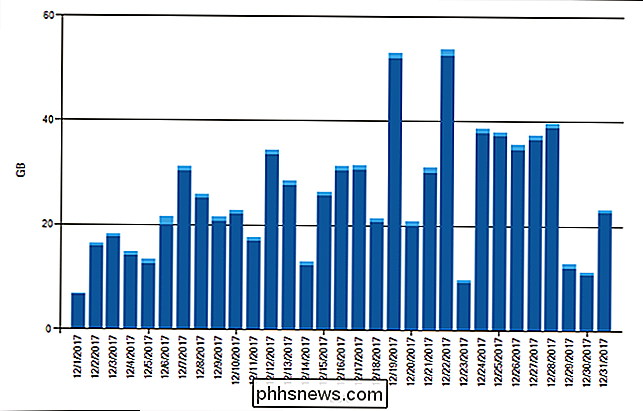
Titta på uppladdningar, säkerhetskopior och säkerhetskameror
Kom ihåg att uppladdningar räknas mot din datakap också. Om du laddar upp videoklipp av dina barn för att familj ska se, ha schemalagda säkerhetskopior till molnet eller använda internetanslutna säkerhetskameror i ditt hus, måste du hålla koll på alla dessa.
Uppladdningar, säkerhetskopior och Cloud Services
Säkerhetskopiering och molntjänster är överflödiga dessa dagar, och medan du kanske inte har en dedikerad säkerhetskopieringstjänst använder du oddsen fortfarande
some
sort
av Google Cloud Storage-liknande Google Drive eller Dropbox. Dessa typer av tjänster kan vara riktiga data hogs, särskilt när de ständigt synkroniserar data. Till exempel, nästan alla molntjänster som värderar sitt salt synkroniserar alla mappar inom sin väg, men kan också satsa på att automatiskt ladda upp foton och videoklipp. Om du inte uppmärksammar vad som händer när du installerar dessa tjänster kan du berätta att det automatiskt laddas upp alla bilder och videoklipp på datorn, vilket verkligen kan påverka din dataförbrukning, särskilt om du har flera datorer anslutna till nämnda molnlagring. Dessutom, om du har en cloud backup-tjänst som Backblaze, kom ihåg att många filer du skapar eller hämtar kommer också att laddas upp till din säkerhetstjänst. Och om du bara anmält dig för en ny säkerhetskopieringstjänst, kan den första säkerhetskopian enkelt sätta dig över din datorkåpa. Säkerhetskameror

RELATERADE:
Så här får du ut det mesta av ditt näste Cam
Om du har något som en Nest Cam eller Dropcam och prenumerera på den tillhörande molninspelningstjänsten kan det här helt och hållet slakta ditt datapaket bara på uppladdningar ensamma. En Reddit-användare t ex markerade den mängd data som hans tre Nest Cams använder under en 30-dagarsperiod, och uppladdningen uppgick till en hel del 1 302 GB, och det är utan att ta hänsyn till de ~ 54 GB nedladdningar som den också använde. Det enda som räcker för att krossa de flesta hushålls dataskydd.
Den bästa lösningen här är att hålla din övervakning till ett absolut minimum - ställa in dina kameror att bara spela in när du inte är hemma, sätt den till att spela in endast när Det upptäcker rörelse (och inte ljud) och begränsar kamerans inställningar för kvalitet / bandbredd. Övervaka nätverket för enheter som använder för mycket data
Titta, ibland pratar du om gadgets. Appar går rogue, nedladdningar blir skadade och olika saker. Slutresultatet kan vara något som använder
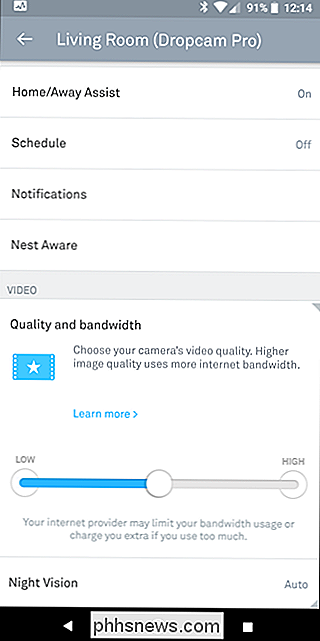
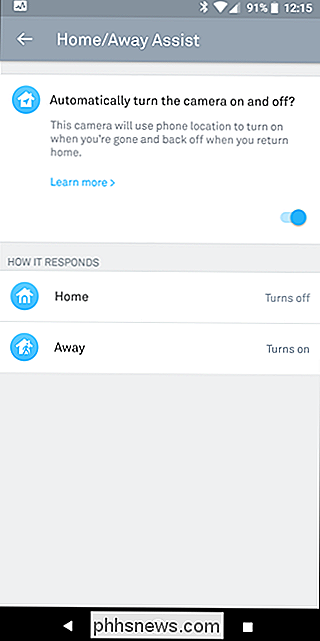
väg
mer data än det borde vara, och det enda sättet att veta är att övervaka ditt nätverk.
RELATED: Så här övervakar du bandbredd och data av enskilda enheter på ditt nätverk Om du har tur har din router inbyggda nätverkshanteringsinställningar som låter dig se vad som händer. Om det inte gör det kan du förmodligen övervaka vissa enheter individuellt, som dina datorer och telefoner, men inte allt. Din Internetleverantör bör ha någon form av graf för att låta dig veta hur mycket data du använder på den dagliga dagen, men det kommer inte att låta dig bryta ner det per enhet, vilket gör det oerhört svårt att hitta den skyldige.
RELATED: Så här anpassar du din Chromecasts bakgrundsdataanvändning
Därför rekommenderar jag att du investerar i en bra routerinstallation. Jag använder Google Wifi för nätverksnätverk, vilket inte bara ger mig utmärkt täckning över hela mitt hus, utan ger också alla verktyg som jag behöver för att identifiera vilka enheter som använder mest data. Det är hur jag upptäckte att min Chromecast använde över 15 GB data per månad och bara hämtade bakgrunder. Och Google Wifi är bara ett exempel. Det finns flera routrar där ute som kommer att ge dig den här typen av granulär kontroll över ditt hemnätverk.
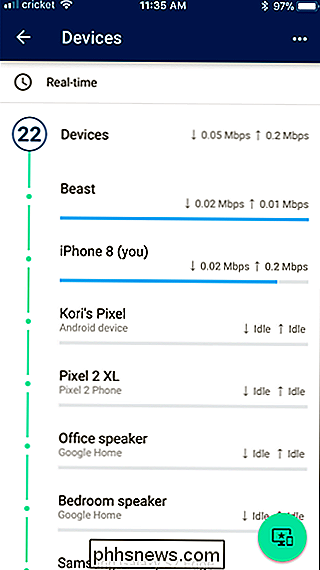
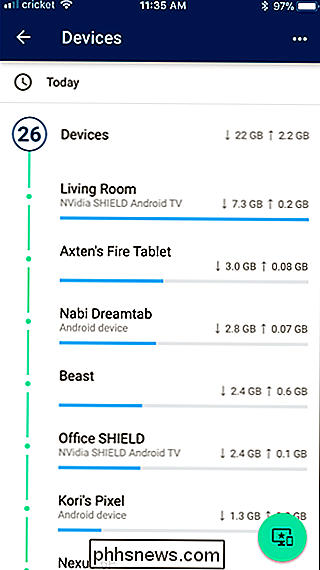
Kontrollera efter låga tider Vissa Internetleverantörer kommer att ha lediga timmar där någon data du använder kommer inte att gå emot din datakap, och medan jag har hittat dessa för att vara få och långt mellan, finns de
gör
. Att hitta denna information kommer att variera för varje Internetleverantör, så jag föreslår att du antingen kammar via din Internetleverantörs webbplats - eller till och med bara ringa dem på telefon och fråga.
Om de råkar ha någon form av högtider där du kan få gratis data, det kommer sannolikt att vara mitt på natten när du sover. Som sådan kan du fortfarande utnyttja denna obegränsade användning genom att schemalägga stora nedladdningar och uppdateringar av enheten till de timmarna om du kan. Återigen kommer varje enhet att vara annorlunda, och det kan inte vara möjligt på allt där ute, men det är definitivt värt att spendera lite tid att gräva i dina olika gadgets inställningar för att se om det här är något du kan dra nytta av. Om allt annat misslyckas, få ett större paket
Detta är ett sista alternativ. Men om du bara inte kan hålla dig under din datakap kan du bli kvar utan att välja men att få ett större datapaket. Min ISP stöder dig automatiskt till nästa paketstorlek om du går över din hatt tre månader i rad, så att de verkligen lämnar dig utan val.
RELATED:
Den ultimata guiden för att förhandla din kabel, mobil , och andra räkningar
Så om det är där du är, kan det vara dags att suga upp det och betala din ISP mer dollar för fler gigabyte. Eller se om du kan byta till en konkurrerande ISP med bättre datapaket. En liten förhandling kan gå långt.

Hur man snabbt avmontera externa enheter Från MacOS menyraden
Om du är som jag, kopplar du din Time Machine-backup-skiva varje gång du är på skrivbordet. Du vet att du ska avmontera den enheten när det är dags att träffa vägen, men att öppna Finder bara för att slå "Eject" känns som slöseri med tiden. Skriv Semulov. Denna lätta, öppna källans applikation lägger till en "Eject" -knapp till din Macs menyrade, så att du kan avmontera alla enheter med bara två klick.

Rensa den nya Ubuntu Grub2 Boot-menyn
Ubuntu antog den nya versionen av Grub-boot-hanteraren i version 9.10, bli av med den gamla problematiska menyn. Idag ser vi på hur man ändrar alternativen för startmenyerna i Grub2. Grub2 är ett steg framåt på många sätt, och de flesta irriterande menyerna .lst från tidigare är borta. Om du inte är vaksam med att ta bort gamla versioner av kärnan kan startlistan ändå vara längre än den behöver.


